Asusu 디스크 부팅 디스크
PHP 편집기 Baicao는 실용적인 도구인 asusu 디스크 부팅 디스크를 소개합니다. asusu 디스크 시동 디스크는 사용자가 운영 체제, 소프트웨어 및 기타 파일을 시동 디스크로 만드는 데 도움을 주어 사용자가 필요할 때 시스템 설치, 복구 및 기타 작업을 편리하게 수행할 수 있도록 도와줍니다. 뿐만 아니라 Asusu 부팅 디스크는 다중 부팅 모드도 지원하며 사용하기 쉽고 안정적이며 신뢰할 수 있습니다. 컴퓨터 수리이든 시스템 설치이든 Asusu 부팅 디스크가 최선의 선택입니다. 다운로드하여 경험해보세요!
Xiaobai의 원클릭 재설치 시스템을 사용해 USB 부팅 디스크를 만든 후 Bios 부팅 항목을 USB 부팅으로 설정하세요. 설정 인터페이스는 모델마다 다를 수 있습니다. USB 플래시 드라이브를 부팅하기 위한 단축키는 아래 표에서 확인할 수 있습니다.
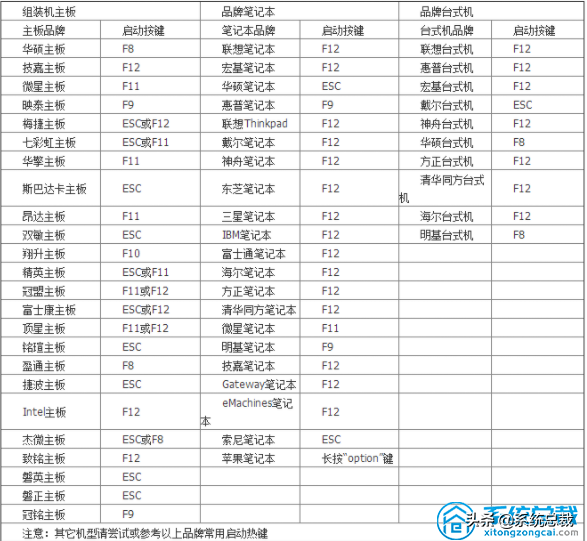
2. USB 부팅 디스크를 삽입하고 컴퓨터를 다시 시작한 다음 시작하는 동안 DEL 키를 누르세요.
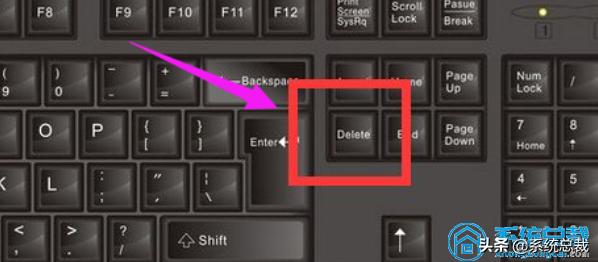
3. 키보드의 왼쪽 및 오른쪽 화살표를 이동하고 커서를 BOOT 옵션으로 이동합니다.
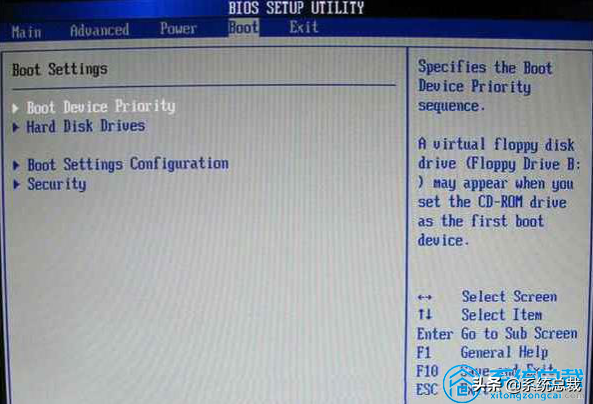
4. 커서를 하드 디스크, 디스크, 드라이브로 이동한 후 Enter 키를 눌러 다음 인터페이스로 들어갑니다.
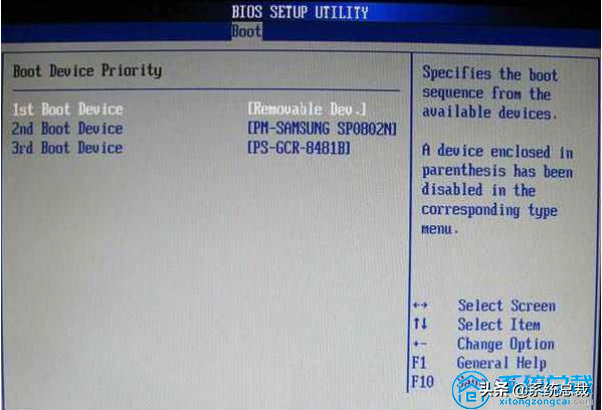
5. 첫 번째 인터페이스인 Drive, LSATA로 커서를 이동하고 Enter를 눌러 다음 인터페이스로 들어갑니다.
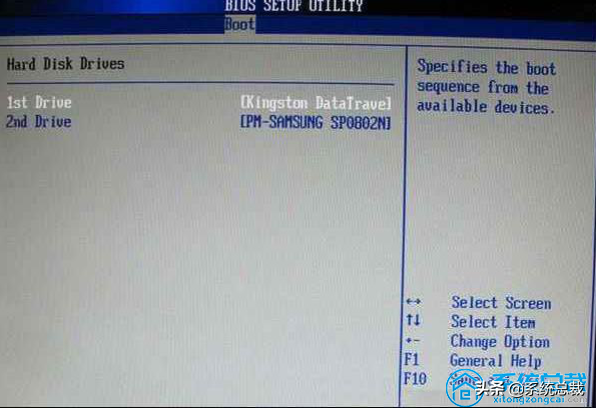
6. 커서를 USB: Kingstom, DT로 이동하고 Enter 키를 누릅니다.
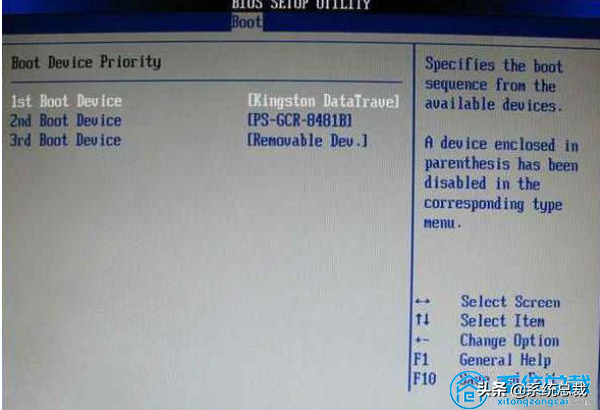
7. 먼저 페이지에 드라이브가 나타나며 첫 번째 시작 항목이 USB 디스크 시작으로 변경되었음을 나타냅니다. F10을 눌러 컴퓨터를 저장하고 다시 시작하세요.
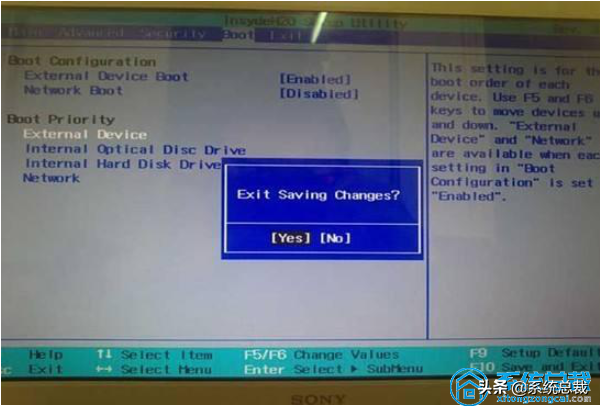
위 내용은 Asusu 디스크 부팅 디스크의 상세 내용입니다. 자세한 내용은 PHP 중국어 웹사이트의 기타 관련 기사를 참조하세요!

핫 AI 도구

Undresser.AI Undress
사실적인 누드 사진을 만들기 위한 AI 기반 앱

AI Clothes Remover
사진에서 옷을 제거하는 온라인 AI 도구입니다.

Undress AI Tool
무료로 이미지를 벗다

Clothoff.io
AI 옷 제거제

AI Hentai Generator
AI Hentai를 무료로 생성하십시오.

인기 기사

뜨거운 도구

메모장++7.3.1
사용하기 쉬운 무료 코드 편집기

SublimeText3 중국어 버전
중국어 버전, 사용하기 매우 쉽습니다.

스튜디오 13.0.1 보내기
강력한 PHP 통합 개발 환경

드림위버 CS6
시각적 웹 개발 도구

SublimeText3 Mac 버전
신 수준의 코드 편집 소프트웨어(SublimeText3)

뜨거운 주제
 7555
7555
 15
15
 1384
1384
 52
52
 83
83
 11
11
 59
59
 19
19
 28
28
 96
96
 Win11 시스템에 WinNTSetup을 설치하는 방법_Win11 시스템에 WinNTSetup을 설치하는 방법
May 08, 2024 am 11:19 AM
Win11 시스템에 WinNTSetup을 설치하는 방법_Win11 시스템에 WinNTSetup을 설치하는 방법
May 08, 2024 am 11:19 AM
먼저 최신 Win11 시스템 ISO 이미지를 다운로드한 다음 Win10 시스템에서 다운로드한 ISO 이미지 파일을 직접 마우스 오른쪽 버튼으로 클릭하고 [로드]를 선택할 수 있습니다. WinPE, WinXP 또는 Win7 시스템에 있는 경우 가상 광학 드라이브 도구를 사용하여 ISO 이미지를 로드하거나 가상 광학 드라이브를 사용하지 않고 ISO 이미지 파일의 압축을 직접 풀 수 있습니다. 그런 다음 WinNTSetup을 실행합니다. 소프트웨어 인터페이스는 그림과 같습니다. 먼저 install.wim 파일의 위치를 찾으십시오. 가상 광 드라이브에 의해 로드되거나 압축이 풀린 Win11 ISO 이미지의 소스 디렉터리에서 install.wim 파일을 찾을 수 있습니다. . 그런 다음 부팅 디스크와 설치 디스크의 위치를 설정하는 것이 일반적입니다.
 Baidu Netdisk 다운로드가 실패한 이유 125201
Apr 30, 2024 pm 10:42 PM
Baidu Netdisk 다운로드가 실패한 이유 125201
Apr 30, 2024 pm 10:42 PM
Baidu Netdisk 다운로드 실패 125201 오류 이유: 네트워크 문제: 불안정/느린 연결, 라우터 오류, 서버 사용 중 파일 문제: 파일 손상/불완전, 링크 오류 Baidu Netdisk 제한 사항: 다운로드 제한 초과, 회원 만료/계정 제한 브라우저/응용 프로그램 문제: out 최신 버전/낮은 호환성, 다운로드 관리자 오류 시스템 문제: 바이러스/악성 프로그램, 누락된 구성 요소/드라이버
 태블릿 컴퓨터에 Windows 시스템을 설치하는 방법
May 03, 2024 pm 01:04 PM
태블릿 컴퓨터에 Windows 시스템을 설치하는 방법
May 03, 2024 pm 01:04 PM
BBK 태블릿에서 Windows 시스템을 플래시하는 방법 첫 번째 방법은 시스템을 하드 디스크에 설치하는 것입니다. 컴퓨터 시스템이 충돌하지 않는 한 시스템에 들어가서 다운로드할 수 있으며 컴퓨터 하드 드라이브를 사용하여 시스템을 설치할 수 있습니다. 방법은 다음과 같습니다. 컴퓨터 구성에 따라 WIN7 운영 체제를 설치할 수 있습니다. 먼저, 귀하의 컴퓨터에 적합한 시스템 버전을 선택하고 다음 단계로 "이 시스템 설치"를 클릭하십시오. 그런 다음 설치 리소스가 다운로드될 때까지 인내심을 갖고 기다린 다음 환경이 배포되고 다시 시작될 때까지 기다립니다. vivopad에 win11을 설치하는 단계는 다음과 같습니다. 먼저 소프트웨어를 사용하여 win11을 설치할 수 있는지 확인합니다. 시스템 감지를 통과한 후 시스템 설정을 입력합니다. 거기에서 업데이트 및 보안 옵션을 선택하세요. 딸깍 하는 소리
 컴퓨터 조립 및 시스템 설치에 대한 튜토리얼이 있습니까? 컴퓨터를 조립할 때 win11 시스템을 어떻게 설치하나요?
Apr 27, 2024 pm 03:38 PM
컴퓨터 조립 및 시스템 설치에 대한 튜토리얼이 있습니까? 컴퓨터를 조립할 때 win11 시스템을 어떻게 설치하나요?
Apr 27, 2024 pm 03:38 PM
컴퓨터 조립 및 시스템 설치에 대한 튜토리얼이 있습니까? 요즘에는 컴퓨터 조립을 위한 시스템 설치가 매우 간단하고 편리하며 CD만 있으면 됩니다. 먼저 BIOS 설정을 입력하고 컴퓨터가 먼저 CD-ROM 드라이브로 부팅되도록 설정한 다음 컴퓨터를 다시 시작하고 시스템 CD를 CD-ROM 드라이브에 로드합니다. CD가 자동으로 설치 상태로 전환됩니다. 이때 파티션을 수동으로 다시 분할하기만 하면 나머지는 자동으로 완료됩니다. 컴퓨터를 조립할 때 win11 시스템을 어떻게 설치하나요? 1. 먼저, 설치하기 전에 이 사이트에서 win11 이미지 파일을 다운로드해야 합니다. 2. win11 이미지 파일은 안정적인 설치와 원활한 작동을 보장하기 위해 수많은 전문 테스트를 거쳤습니다. 3. 다운로드가 완료되면 다운로드 경로에 있는 폴더를 로드하고 해당 폴더에서 "windowssetup" 프로세스를 실행합니다.
 컴퓨터 조립 후 바이오스 진입은 어떻게 하나요? 컴퓨터를 조립할 때 BIOS에 어떻게 들어가나요?
May 07, 2024 am 09:13 AM
컴퓨터 조립 후 바이오스 진입은 어떻게 하나요? 컴퓨터를 조립할 때 BIOS에 어떻게 들어가나요?
May 07, 2024 am 09:13 AM
컴퓨터 조립 후 바이오스 진입은 어떻게 하나요? BIOS에 진입하기 전에 컴퓨터가 완전히 종료되고 전원이 꺼졌는지 확인해야 합니다. 다음은 BIOS에 들어가는 몇 가지 일반적인 방법입니다. 1. 바로 가기 키 사용: 대부분의 컴퓨터 제조업체는 시작 시 BIOS 설정에 들어가기 위해 눌러야 할 키를 알려주는 프롬프트 메시지를 표시합니다. 일반적으로 F2, F10, F12 또는 삭제 키입니다. 해당 키를 누르면 컴퓨터의 하드웨어 및 BIOS 설정에 대한 정보가 포함된 화면을 볼 수 있습니다. 2. 마더보드의 버튼을 사용하십시오. 일부 컴퓨터 마더보드에는 BIOS 설정을 입력하기 위한 전용 버튼이 있습니다. 이 버튼에는 일반적으로 "BIOS" 또는 "UEFI"라는 라벨이 붙어 있습니다. 버튼을 누르면 볼 수 있습니다
 기존 컴퓨터에서 Win11 시스템을 업그레이드하는 방법_오래된 컴퓨터에서 Win11 시스템 업그레이드에 대한 자습서
May 07, 2024 pm 08:07 PM
기존 컴퓨터에서 Win11 시스템을 업그레이드하는 방법_오래된 컴퓨터에서 Win11 시스템 업그레이드에 대한 자습서
May 07, 2024 pm 08:07 PM
1. 먼저 win11 이미지 파일을 다운로드해야 합니다. 2. 다운로드한 win11 이미지를 다른 디스크에 넣습니다. 3. 그러면 검색된 이미지 파일 중에서 win11 이미지 파일을 찾습니다. 4. 그런 다음 이 인터페이스가 나타나면 install.wim을 선택하여 다음 단계로 진행합니다. 5. 그런 다음 Windows 11 시스템을 선택하고 확인을 클릭하여 이미지 파일을 복원합니다. 6. 그런 다음 pe가 다운로드되어 설치될 때까지 기다립니다. 다운로드가 완료된 후 프롬프트에 따라 다시 시작을 클릭합니다. 7. 그런 다음 이 인터페이스로 이동하여 두 번째 xiaobaiPE를 선택합니다. 선택 후 win11 시스템이 자동으로 설치됩니다. 설치가 완료되면 메시지에 따라 컴퓨터를 즉시 다시 시작합니다. 8. 드디어 시스템 설치가 완료되었습니다.
 USB 디스크에서 시스템을 재설치할 때 알아야 할 사항: BIOS를 올바르게 설정하는 방법
May 06, 2024 pm 03:00 PM
USB 디스크에서 시스템을 재설치할 때 알아야 할 사항: BIOS를 올바르게 설정하는 방법
May 06, 2024 pm 03:00 PM
시스템 재설치는 시스템 충돌, 중독 또는 시스템 업그레이드로 인해 많은 컴퓨터 사용자가 자주 직면하는 문제입니다. 시스템을 재설치하는 것은 좋은 선택입니다. 그러나 많은 사람들은 시스템을 재설치할 때 BIOS 설정 방법을 모르거나 적합한 설치 디스크를 선택하는 방법을 모르는 등 다양한 문제에 직면합니다. 오늘은 USB 플래시 드라이브에서 시스템을 재설치할 때 알아야 할 몇 가지 사항에 대해 이야기하고 BIOS를 올바르게 설정하고 시스템 재설치를 성공적으로 완료하는 방법을 알려 드리겠습니다. 도구 자료: 시스템 버전: Windows1020H2 브랜드 모델: Lenovo Xiaoxin Air14 소프트웨어 버전: 포켓 머신 시스템 소프트웨어 v1.0 원클릭 재설치 1. 준비 1. 용량이 8GB 이상인 U 디스크를 준비합니다. USB3이 바람직합니다. , 그래서 속도가 더 빨라질 것입니다
 3D 도면 컴퓨터 구성 및 조립 권장 사항은 무엇입니까?
May 04, 2024 am 09:34 AM
3D 도면 컴퓨터 구성 및 조립 권장 사항은 무엇입니까?
May 04, 2024 am 09:34 AM
3D 도면 컴퓨터 구성 및 조립 권장 사항은 무엇입니까? 3D 렌더링에 사용되는 경우 노트북 구성 요구 사항은 다음과 같습니다. 1. 운영 체제: Windows 7(64비트 권장) 2. 메모리: 최소 2GB(4GB 이상 권장) 3. 그래픽 카드: 비디오 1G 메모리 이상, 비트 폭 256bit 이상, 비디오 메모리 유형은 DDR3 이상, NVIDIA 브랜드 그래픽 카드 사용을 권장합니다(Solidworks에서 인증한 전문 그래픽 카드 사용 권장: NVIDIA Quadro 시리즈, ATI FireGL 등) 시리즈 또는 Firepro 시리즈) 4. CPU: Intel 듀얼 코어 고주파수 64비트, i5 시리즈 또는 i7 시리즈 사용을 권장하며, 중앙에는 CPU 주파수가 2.8GHz 이상인 것이 좋습니다.




